Windows7 中Application Data文件拒绝访问如何打开
当我们打开Application Data 拒绝访问时。
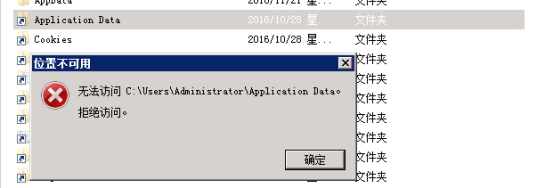
第一步,我们在电脑(桌面)任意位置,新建一个文本文档,将下方代码复制粘贴到刚刚新建的文本文档中,保存。
```
Windows Registry Editor Version 5.00
[HKEY_CLASSES_ROOT\*\shell\runas]
@="管理员取得所有权"
"NoWorkingDirectory"=""
[HKEY_CLASSES_ROOT\*\shell\runas\command]
@="cmd.exe /c takeown /f \"%1\" && icacls \"%1\" /grant administrators:F"
"IsolatedCommand"="cmd.exe /c takeown /f \"%1\" && icacls \"%1\" /grant administrators:F"
[HKEY_CLASSES_ROOT\exefile\shell\runas2]
@="管理员取得所有权"
"NoWorkingDirectory"=""
[HKEY_CLASSES_ROOT\exefile\shell\runas2\command]
@="cmd.exe /c takeown /f \"%1\" && icacls \"%1\" /grant administrators:F"
"IsolatedCommand"="cmd.exe /c takeown /f \"%1\" && icacls \"%1\" /grant administrators:F"
[HKEY_CLASSES_ROOT\Directory\shell\runas]
@="管理员取得所有权"
"NoWorkingDirectory"=""
[HKEY_CLASSES_ROOT\Directory\shell\runas\command]
@="cmd.exe /c takeown /f \"%1\" /r /d y && icacls \"%1\" /grant administrators:F /t"
"IsolatedCommand"="cmd.exe /c takeown /f \"%1\" /r /d y && icacls \"%1\" /grant administrators:F /t"
```
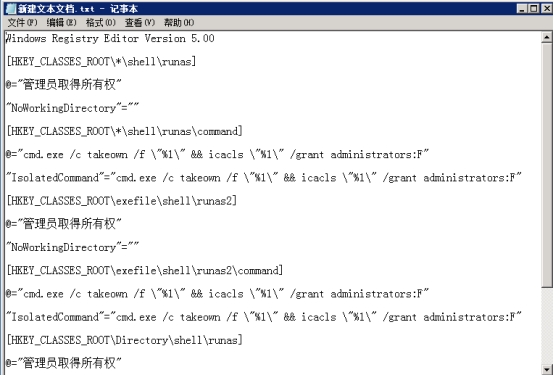
第二步,保存后,将文档后缀改成为.reg,确认>双击运行>选择是>后续选择确认。
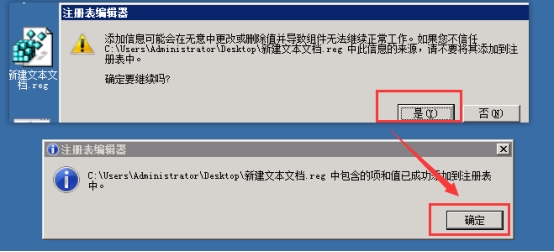
第三步,右键Application Data文件,选择-管理员取得所有权-运行,这边弹出的窗口不用管,等待运行完成。
****注意:第三步是我们在完成了第一二步后才会显示的,请确保前面两步已完成。****
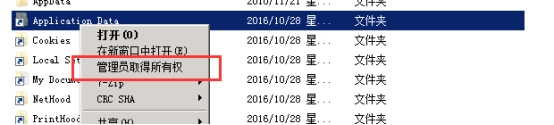
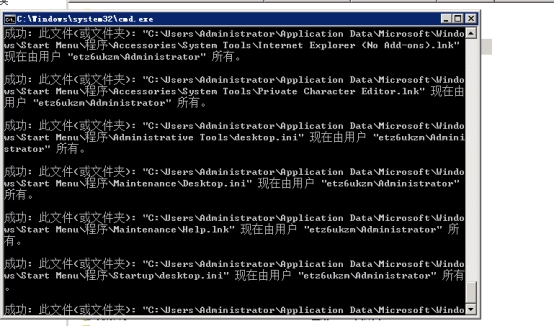
运行完成后,这时我们就可以打开Application Data文件了。
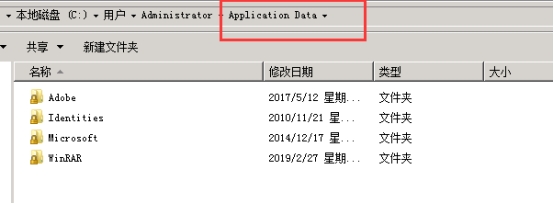
Windows2008 如何解决自动关机问题
1.在机器内新建文本文档,输入以下内容并保存
```
taskkill /f /im wlms.exe
shutdown -a
```

2.将文件后缀名修改为"bat"

3.右键点击文件选择“以管理员身份运行”
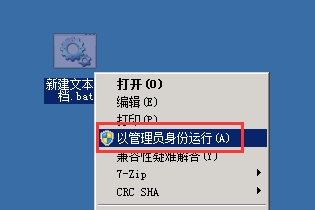
4.点击“开始”,右键选择“启动”点击“打开”
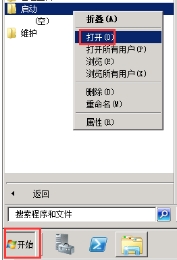
5.将文件拷贝至该目录下
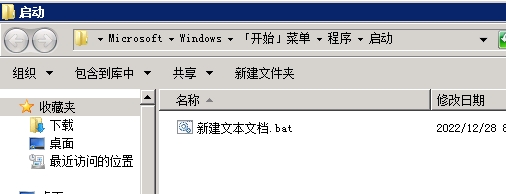
Windows10 如何解决自动重启日志原因代码0x80020010
1.C:\Windows\System32\Tasks\Microsoft\Windows\UpdateOrchestrator在该目录下,右键点击“`Reboot`”,选择“属性”
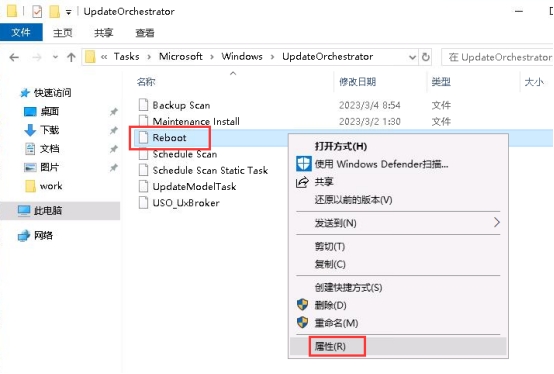
2.点击“安全”选项卡,然后点击“高级”
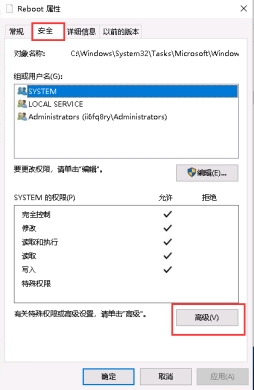
3.点击“所有者”的“更改”
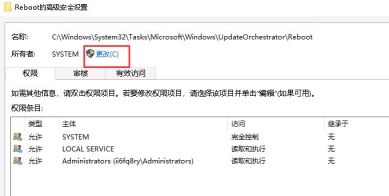
4.在如图位置处输入`administrator`,点击“确定”
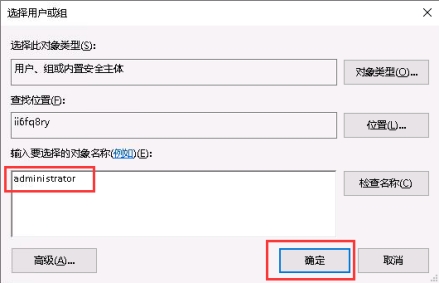
5.点击“确定”
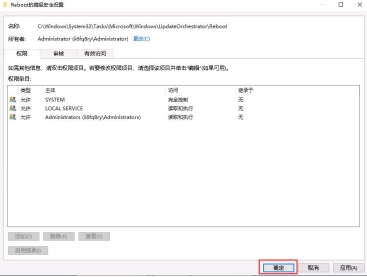
6.按默认SYSTEM用户选项点击“编辑”
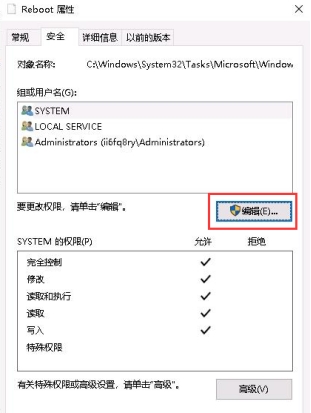
7.将“读取和执行”取消勾选,然后点击“确定”
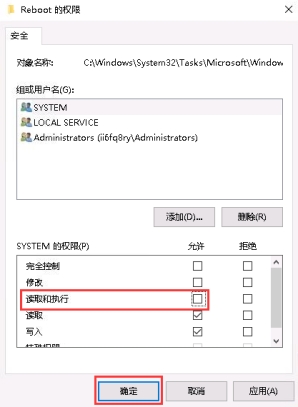
8.在弹出的提示框点击“是”
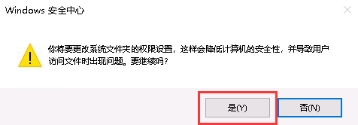
9.最后点击“确定”即可
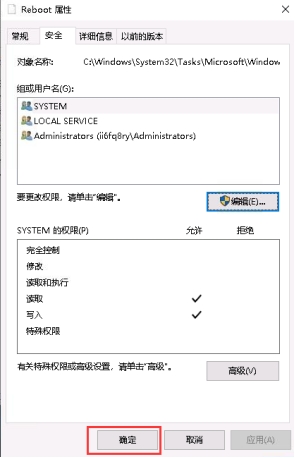
Windows10系统如何开启arp防火墙
1.在Windows10系统中,使用“WIN +X”快捷键,选择“计算机管理”。
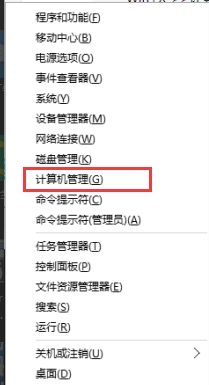
\2. 在计算机管理界面,选择服务和应用程序,双击“服务选项”。
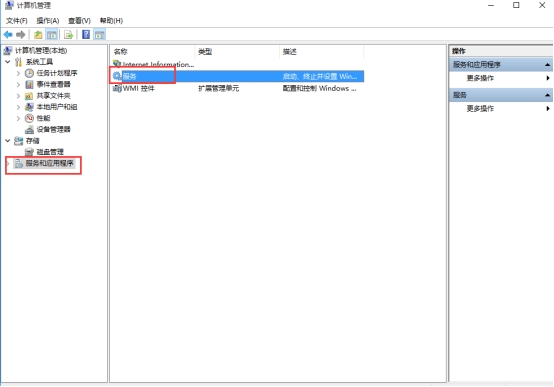
3.在服务界面中找到Windows Firewall服务。
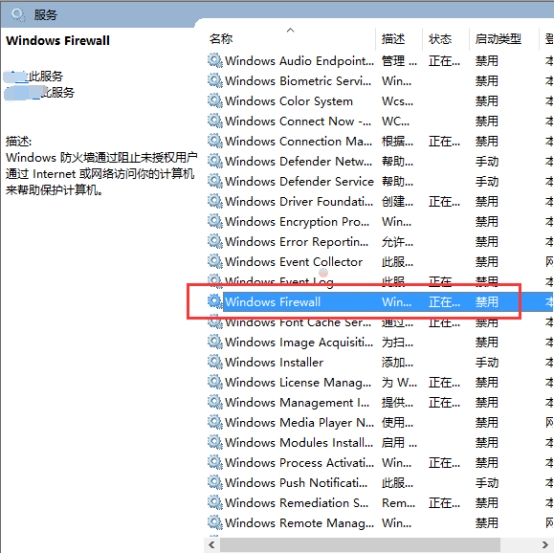
4.双击打开Windows Firewall服务,将“启动类型”改为自动,点击“启动”并选择“应用”。这样arp防火墙服务就启动成功了。
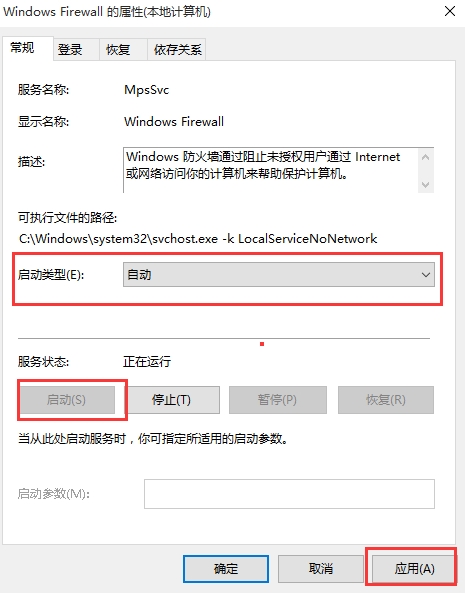
Windows7注册表编辑器已被系统管理员禁用解决方法
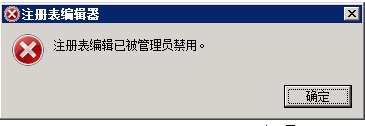
1.打开“运行”,输入gpedit.msc,点击“确定”
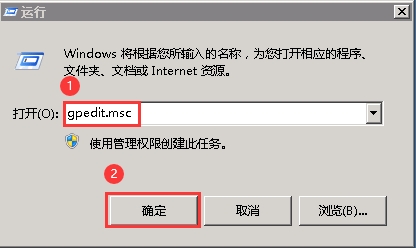
2.依次打开用户配置→管理模板→系统,进入到如图所示界面,双击“阻止访问注册表编辑工具”,双击进入设置
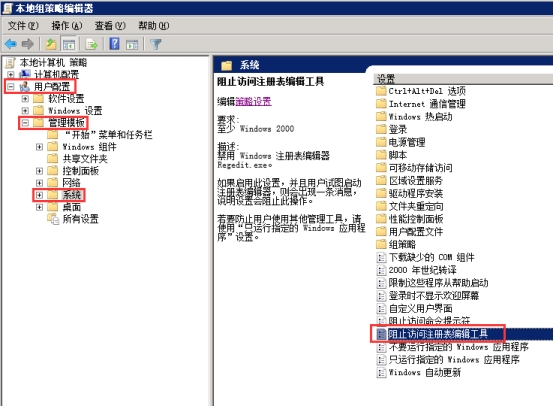
3.点选“未配置”,然后点击“确定”即可
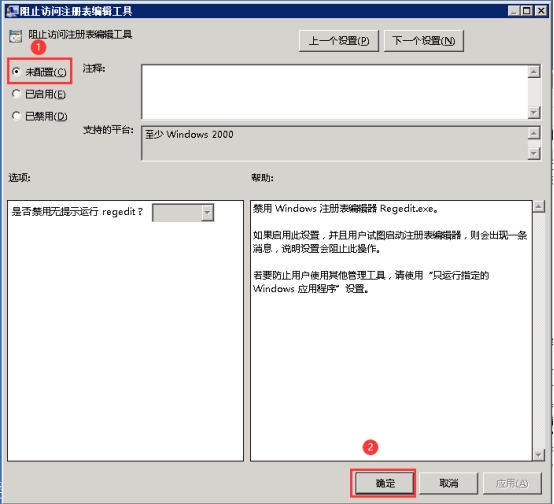
4.再次打开注册表编辑器
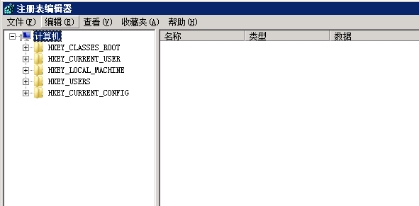
Windows 7中如何在退出系统时清理最近使用的项目
1.开始 - 运行(输入gpedit.msc)- 确定,打开本地组策略编辑器。
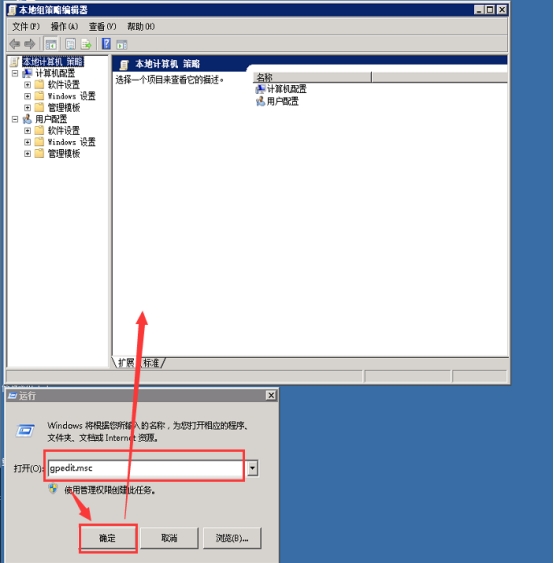
2.在本地组策略编辑器中,点击用户配置>管理模板>“开始”菜单和任务栏。
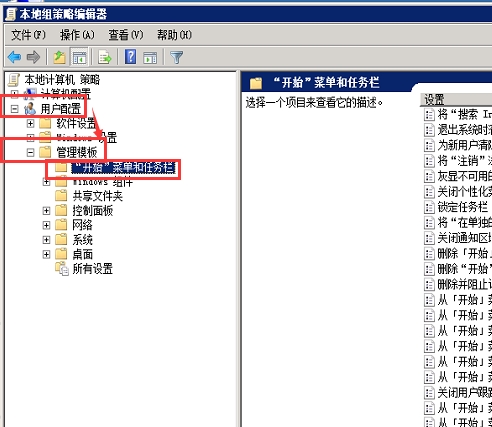
3.在“开始”菜单和任务栏中,找到退出系统时清除最近打开的文档的历史,编辑策略设置>启用>确认即可。
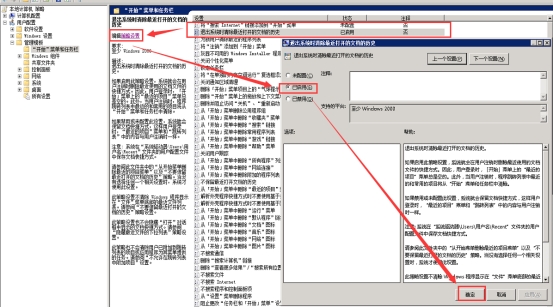
Windows 7 如何详细记录上次登陆时间
1.开始 - 运行(输入gpedit.msc)- 确定,打开本地组策略编辑器。
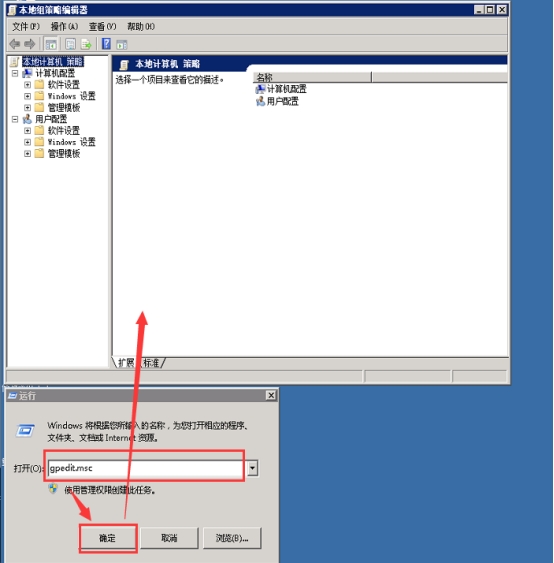
2.在本地组策略编辑器中,点击计算机配置>管理模板>Windows组件>Windows登录选项。
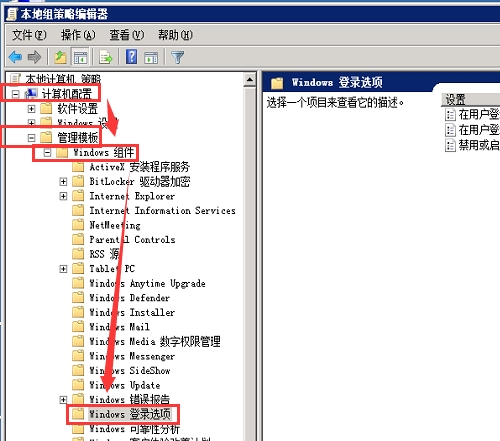
3.在Windows登录选项中,找到在用户登录期间显示有关以前登录的信息,编辑策略设置>启用>确认即可。
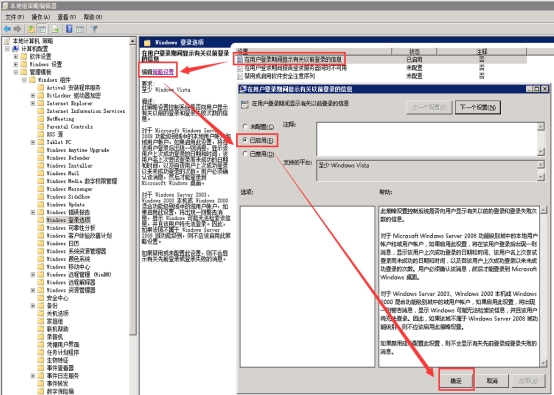
此时我们后续登录机器时会显示登录的具体消息。
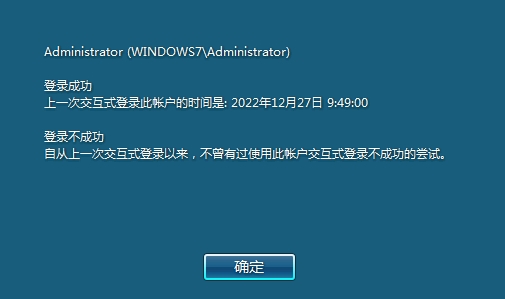
Windows 7 怎么打开最近使用的项目
1.任务栏右键-属性-,显示任务栏和“开始”菜单属性。
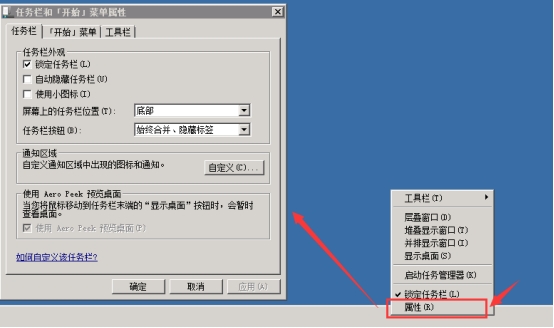
2.在任务栏和“菜单”属性中,选择“开始”菜单>自定义,自定义“开始”菜单下拉至最下面选择勾选最近使用的项目>下方的要显示的最近打开过的程序的数目可自行填写>按照步骤依次确认完成。
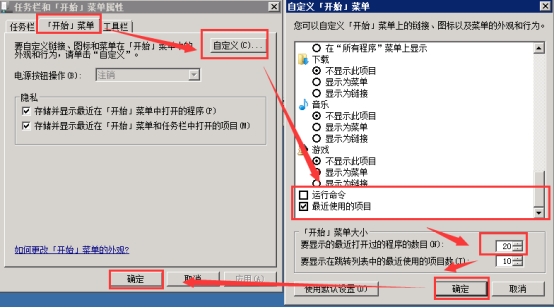
这边我们点击-开始-按钮,则会看到最近使用的项目。
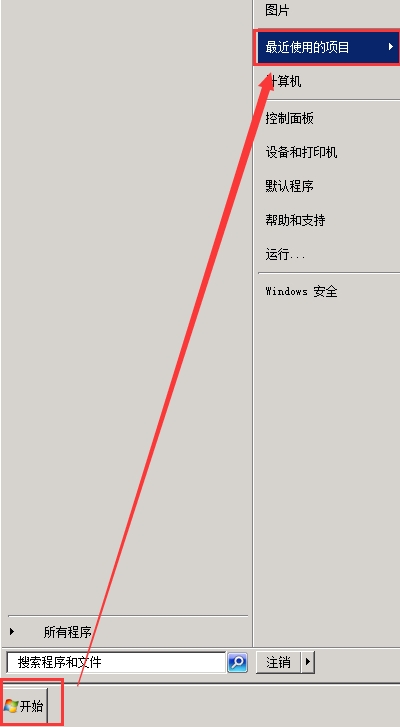
更换IP资源
## 1 接口描述
接口地址:https://proxy.qg.net/replace ;
本接口用于替换代理IP;
该接口单个Key的请求频率限制为:(通道数*5)+10 次/分钟;
方法:HTTP、GET,需要注意不能混合使用;
编码:参数和返回内容均采用utf-8编码。
## 2 输入参数说明
|参数名|是否必选|类型|描述|
|:---- |:---|:----- |----- |
|Key |是 |String |更换IP的Key值 |
|KeepAlive |否 |Integer|存活周期;默认动态独享24小时,动态共享默认购买的套餐存活周期时长 |
|AreaId |否 |Integer|区域ID;默认随机 |
|ISP |否 |Integer|运营商ID;默认随机 |
|Num |否 |Integer |申请数量,默认为全部|
|Detail |否 |Integer|详情,0:关闭;1:开启;默认为0|
|Distinct|否|Integer| 去重,0:关闭;1:开启;默认为0|
|DataFormat |否 |String|数据格式,本接口取值:json、html、text ;默认为 json格式|
|DataSeparator |否 |String|分隔符,自定义|
## 3 返回值
接口可返回文本格式、json格式、xml格式,字段说明如下:
|参数名|类型|描述|
|:---- |:----- |----- |
|Code |Integer |结果编码,0:成功;-1:失败|
|TaskID |Integer |任务ID|
|Num |Intger |申请数量|
|Data |Array | 代理IP数据信息,包含节点IP、端口、失效日期 |
|Msg |String |区域ID |
## 4 示例
请求接口示例:
```
curl "https://proxy.qg.net/replace?Key=请改成您的Key"
```
返回示例:
```json
{
"Code": 0,
"TaskID": "91107E16D28AC5A",
"Num": "1",
"Data": [
{
"IP": "127.0.0.1",
"port": "49168",
"deadline": "2018-05-11 02:56:02",
"host": "127.0.0.1:49168"
}
]
}
```
## 5 接口返回错误码
| 错误码| 描述 |
| ---- | ------------ |
| -1 | 未知错误 |
| -10 | 参数不合法 |
| -11 | 请求过于频繁 |
| -12 | Authkey被封禁 |
| -13 | 当前客户端IP不在授权名单中 |
| -14 | Pwd不合法 |
| -15 | Authkey对应的业务无此权限 |
| -100 | 计划不存在或已过期 |
| -103 | 资源不足 |
| -104 | 申请资源失败 |
| -105 | 释放的IP数超过允许释放的IP数 |
释放IP资源
## 1 接口描述
接口地址:https://proxy.qg.net/release ;
本接口用于释放申请到的IP,以便于再次进行IP申请;
该接口接口频率限制是(通道数*5)次/分钟,单个Key的请求资源释放数量限制为:(通道数*2)次/分钟;
方法:HTTP、GET,需要注意不能混合使用;
编码:参数和返回内容均采用utf-8编码。
## 2 输入参数说明
|参数名|是否必选|类型|描述|
|:---- |:---|:----- |----- |
|Key |是 |String |释放的Key值
|TaskID |否 |String|任务ID;多个用","分割;\*代表全部|
|IP |否 |Integer|节点IP;多个用","分割;*代表全部|
PS: TaskID和IP二者选一必填
## 3 返回值
接口可返回文本格式、json格式、xml格式,字段说明如下:
|参数名|类型|描述|
|:---- |:----- |----- |
|Code |Integer |结果编码,0:成功;-1:失败|
## 4 示例
请求接口示例:
```
curl "https://proxy.qg.net/release?Key=请改成您的Key&IP=*"
```
返回示例:
```
{
"Code": 0
}
```
## 5 错误码
| 错误码 | 描述 |
| ------------ | ------------ |
| -1 | 未知错误 |
| -10 | 参数不合法 |
| -11 | 请求过于频繁 |
| -12 | Authkey被封禁 |
| -100 | 计划不存在或已过期 |
| -105 | 释放的IP数超过允许释放的IP数 |
| -106 | 静态IP需要24小时后才能释放 |